附註: 本文已完成其任務,將於不久之後淘汰。 為了避免造成「找不到網頁」問題,我們將在我們能掌握的範圍內,移除所有連往本文的連結。 如果您建立了連往本頁面的連結,請將之移除,與我們一同維持網路暢行無阻。
在建立網站前,您需要判斷您想要在現有的網站結構或新的最上層網站中建立子網站。 本文提供可協助您決定的基本資訊。 如果您需要其他指導方針,或者您需要建立多個子網站或頂層網站,請考慮向您的系統管理員諮詢。
本文內容
概觀
網站是一組相關網頁,您的小組可以在其中處理專案、召開會議及共用資訊。 貴組織可以使用子網站和最上層網站,將網站內容劃分成不同的、可單獨管理的網站。 例如,您的組織可能會想要為每個產品或區域分別提供不同的網站。
最上層網站可以有多個子網站,而子網站又可以有多個子網站。 最上層網站和其所有子網站的整個結構稱為 [ 網站集合]。
您是否可以建立網站和子網站,取決於組織如何設定其網站及其建立許可權。 有些組織必須對誰可以建立網站,或是在建立網站的時間和地點,都要維持緊密控制權。 其他組織可以在需要時,讓使用者更容易存取及自由地建立網站。
該子
如果您有 [設計] 許可權等級,您就可以在現有的網站結構中建立新的子網站。 根據預設,新的子網站會使用其父網站的 URL 作為其 URL 的第一部分。 子網站可以繼承現有網站的許可權和流覽,但您也可以指定唯一許可權和流覽。 例如,新的子網站預設會使用現有的上方連結列和首頁,但您可以指定它使用自己的上方連結列和首頁。
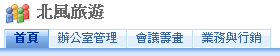
上方連結列會顯示為一或多個在所有頁面頂端的超連結索引標籤。 例如,如果您的網站已命名為「慣例規劃」,則您的 [您的會議規劃] 網站連結可能會出現在上層網站的上方連結列中,因此造訪父網站的人員可以輕鬆找到您的 [公約規劃] 網站。
當您建立新的子網站時,您可以在父網站的流覽元素中包含子網站,以協助其他人找到您的網站。 例如,您可以在上層網站的上方連結列和父網站的 [快速啟動] 上包含子網站。 [快速啟動] 會顯示在大部分的使用者頁面側邊,位於 [查看所有網站內容] 連結的正下方。
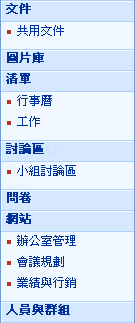
最上層網站
根據預設,您必須是系統管理員,才能建立最上層網站(以及根據頂層網站的網站集合),但您的系統管理員可以啟用自助式網站建立,以讓其他人能夠建立最上層網站。 如果啟用自助式網站建立,擁有「完全控制」、「設計」、「參與」和「讀取」許可權等級的人員就可以建立網站。 最上層網站不能繼承其他網站的流覽或許可權。 它提供自己的導覽元素和許可權,但您可以修改許可權。 當您建立新的最上層網站時,不會自動將連結新增至另一個網站。 您可以稍後編輯其他網站的導覽元素,讓其指向您的網站。
附註: 根據預設,會在以伺服器路徑為基礎的網站目錄中建立新的最上層網站及其網站集合。 例如,名為 Site_A 網站的 URL 可能是: HTTP://server_name/sites/Site_A/default.aspx。 根據預設,路徑名稱會稱為/sites,但名稱可能會依網站語言而有所不同。 系統管理員可以透過定義受管理的路徑來變更此路徑的名稱或位置。 不過,當您使用 [自助式網站建立] 建立網站時,您無法變更 [網站] 路徑。
決定是否要建立子網站或頂層網站
您必須決定是否要在相同的網站集合或頂層網站中,在不同的網站集合中建立子網站。 此決定是根據網站彼此共有多少(無論您是否要單獨管理它們),以及您是否要讓他們共用元素(例如流覽或搜尋)。
在網站集合中,所有網站都可以使用相同的專案:
-
瀏覽
-
內容類型
-
工作流程
-
安全性群組
-
跨清單的查閱欄位
-
搜尋範圍
-
功能集
當您執行下列動作時,請選擇相同網站集合中的子網站:
-
想要在網站之間共用流覽。
-
想要讓子網站繼承父網站的許可權。
-
想要在網站之間共用清單。
-
想要在網站之間共用設計項目(例如主題或樣式)。
當您執行下列動作時,請在不同的網站集合中選擇最上層網站:
-
不同網站需要單獨的安全性。
附註: 雖然您可以有子網站的唯一許可權,但有時您可能會想要確定兩個網站之間沒有共同的使用者和許可權。 在這些情況下,您應該使用個別的網站集合。
-
將來可能需要將網站集合移至不同的資料庫。
-
想要能夠只備份或還原該網站。
-
想要能夠將工作流程的範圍限制在該網站上。
-
想要只針對該網站進行單獨的搜尋範圍。
在現有網站下建立子網站
在建立網站之前,請確認您位於您要建立新子網站的網站位置。
-
按一下 [檢視所有網站內容],然後按一下 [所有網站內容] 頁面上的 [建立]。
提示: 在大多數的情況下,您可以改用 [網站動作] 功能表

-
在 [網頁] 底下,按一下 [網站與工作區]。
-
在 [標題和描述] 區段中,輸入網站的標題。 標題為必填項目。
標題會出現在網頁頂端,同時也會出現在協助使用者尋找並開啟網站的瀏覽元素中。
-
在 [描述] 方塊中,輸入網站用途的描述。 描述為選填項目。
描述會出現在網頁頂端,可協助使用者瞭解網站的用途。
-
在 [網站位址] 區段中,輸入網站的 URL。 已為您提供第一個部分。
為避免更新或修改網站的潛在問題,請勿輸入任何下列特殊字元做為網址的一部分。
要避免的特殊字元
要避免的特殊字元
/
\\
:
*
?
"
<
>
|
#
t
{
}
%
-
在 [範本選擇] 區段中,按一下您想要的索引標籤,然後選取您想要的網站範本。
常見預設網站範本的範例
-
小組網站 如果您想要建立可供團隊建立、組織及共用資訊的網站,請選取此網站範本。 範本包括文件庫和基本欄表(例如宣告、行事曆、連絡人和連結)。
-
空白網站 如果您想要建立的網站包含空白首頁,且您打算自訂,請選取此網站範本。 您可以使用與 Windows SharePoint Services 相容的 Web 設計程式(例如 Microsoft Office SharePoint Designer 2007)來新增互動式清單或任何其他功能。
-
文件工作區網站 如果您想要建立可協助小組成員共同處理檔的網站,請選取 [此網站範本]。 這個範本提供文件庫,儲存主要檔及支援檔案、工作清單以指派待辦事項,以及與檔相關資源的連結清單。
-
Wiki 網站 如果您想要建立可讓使用者快速且輕鬆地新增、編輯及連結網頁的網站,請選取此網站範本。
-
部落格網站 如果您想要建立可讓使用者張貼資訊並允許其他人在其上加上批註的網站,請選取此網站範本。
-
基本會議工作區網站 如果您想要建立可協助您規劃、組織及追蹤小組中其他團隊會議的網站,請選取此網站範本。 範本包含下列清單:目標、出席者、議程及文件庫。
-
空白會議工作區網站 如果您想要建立可根據您的需求自訂的空白會議工作區網站,請選取此網站範本。
-
決策會議工作區網站 如果您想要建立適合用來審閱檔並錄製會議所達到之任何決定的網站,請選取 [此網站範本]。 範本包含下列清單:目標、出席者、議程、文件庫、工作和決策。
-
社交會議工作區網站 如果您想要建立可協助您規劃及協調社交情況的網站,請選取 [此網站範本]。 範本包括下列清單:出席者、行車路線、要攜帶的專案、討論及圖片庫。
-
多頁會議工作區網站 如果您想要建立可提供所有基本概念以使用多個頁面來規劃、組織及追蹤會議的網站,請選取此網站範本。 範本包含下列清單: [目標]、[出席者] 和 [議程],以及可根據您的需求自訂的兩個空白頁面。
-
-
在 [權限] 區段中,選取您是否要將存取權提供給可存取此上層網站的相同使用者,或提供給一組專屬的使用者。
如果您按一下 [使用專屬權限],您可以稍後在目前頁面上完成輸入資訊之後再設定權限。
-
在 [導覽] 區段中,選取是否要讓新的子網站顯示在其父網站的導覽中。
根據預設,[快速啟動] 會顯示在大部分的使用者頁面側邊,位於 [查看所有網站內容] 連結的正下方。 上方連結列會顯示為一或多個在所有頁面頂端的超連結索引標籤。
-
在 [瀏覽繼承] 區段中,指定您是否要讓網站繼承其上層網站的上方連結列,或在上方連結列擁有一組其專屬的連結。
此設定也會影響新網站是否會顯示為上層網站的軌跡瀏覽之一部分。 痕跡流覽會提供一組超連結,讓網站使用者能快速流覽網站集合中的網站階層,例如「會議規劃」。 當您向下瀏覽網站階層時,軌跡瀏覽會出現在您已瀏覽的頁面上。 如果您按一下 [否],您的子網站將不會包含上層網站的痕跡流覽。
-
按一下 [建立]。
如果您指定要讓子網站擁有與其父網站相同的許可權,當您按一下 [建立] 時,就會建立新網站。 如果您指定專屬權限,則會顯示 [設定此網站的群組] 頁面,您可以在此設定子網站的群組。
-
如果顯示 [設定此網站的群組] 頁面,您必須針對此網站的訪客、成員及擁有者,指定是否要建立新群組或使用現有群組。 在每個區段中,執行下列其中一項操作:
-
如果您按一下 [建立新群組],請接受自動建立的新 SharePoint 群組名稱,或輸入新的名稱,然後新增您想要的人員。 按一下核取記號圖示以驗證您輸入的所有名稱,或按一下 [通訊錄] 圖示以瀏覽您的目錄並查看更多名稱。
在 [此網站的訪客] 區段中,您也可以將所有已驗證的使用者新增到 [訪客] 群組,根據預設,這會為群組成員提供讀取您網站上的內容之權限。
-
如果您按一下 [使用現有的群組],請從清單中選取您要的 SharePoint 群組。
如果您有多個 SharePoint 群組,清單可能會以縮寫的形式顯示。 按一下 [更多] 以查看完整清單,或按一下 [更少] 以縮寫清單。
-
-
按一下 [確定]。
使用 [自助式網站建立] 建立最上層網站
在您可以使用 [自助式網站建立] 建立網站之前,管理員必須先在 SharePoint 管理中心啟用自助式網站建立。
如果啟用 [自助式網站建立],則會在網站上的 [宣告] 清單中顯示一份公告,其中包含建立網站的連結。 如果您沒有看到宣告,請參閱您的系統管理員,以取得建立網站之自助 URL 的相關資訊。
-
移至網站集合中的最上層網站。
如果您位於頂層網站的子網站中,請按一下上方連結列中的首頁,或痕跡流覽階層階層中的第一個網站。 例如,如果您的痕跡是小組網站>行銷>專案,因為您位於 [行銷網站] 頁面的 [專案] 頁面上,所以請按一下 [小組網站]。
-
在頂層網站的首頁上,查看 [宣告] 清單。
如果您在 [首頁] 上沒有看到 [自助式網站建立] 的宣告,請按一下 [宣告] 以顯示完整的清單。 如果您沒有看到 [宣告] 清單,請按一下 [查看所有網站內容],然後在 [清單] 底下尋找 [宣告]。
提示: 如果您已經有自助式網站建立的 URL,您可以直接在瀏覽器的網址列中輸入或貼上 URL,而不必先找出網站建立通知。
-
在標題為 [自助式網站建立] 的公告中,按一下建立新網站的 URL。 如果您沒有看到 [URL],請按一下 [宣告] 將它完全開啟。
根據預設,宣告稱為 [自助式網站建立],但您的系統管理員可能已將它自訂。
-
在 [新增 SharePoint 網站] 頁面上的 [標題和描述] 區段中,輸入網站的標題。 標題為必填項目。
標題會出現在網頁頂端,同時也會出現在協助使用者尋找並開啟網站的瀏覽元素中。
-
在 [標題和描述] 區段中,于 [描述] 方塊中輸入網站用途的描述。 描述為選填項目。
描述會出現在網頁頂端,可協助使用者瞭解網站的用途。
-
在 [網站位址] 區段中,輸入網站的 URL。 已為您提供第一個部分。
為避免更新或修改網站的潛在問題,請勿輸入任何下列特殊字元做為網址的一部分。
要避免的特殊字元
要避免的特殊字元
/
\\
:
*
?
"
<
<
|
#
t
{
}
%
-
在 [範本選擇] 區段中,按一下您想要的索引標籤,然後選取您想要的網站範本。
常見預設網站範本的範例
-
小組網站 如果您想要建立可供團隊建立、組織及共用資訊的網站,請選取此網站範本。 範本包括文件庫和基本欄表(例如宣告、行事曆、連絡人和連結)。
-
空白網站 如果您想要建立的網站包含空白首頁,且您打算自訂,請選取此網站範本。 您可以使用與 Windows SharePoint Services 相容的 Web 設計程式(例如 Microsoft Office SharePoint Designer 2007)來新增互動式清單或任何其他功能。
-
文件工作區網站 如果您想要建立可協助小組成員共同處理檔的網站,請選取 [此網站範本]。 這個範本提供文件庫,儲存主要檔及支援檔案、工作清單以指派待辦事項,以及與檔相關資源的連結清單。
-
Wiki 網站 如果您想要建立可讓使用者快速且輕鬆地新增、編輯及連結網頁的網站,請選取此網站範本。
-
部落格網站 如果您想要建立可讓使用者張貼資訊並允許其他人在其上加上批註的網站,請選取此網站範本。
-
基本會議工作區網站 如果您想要建立可協助您規劃、組織及追蹤小組中其他團隊會議的網站,請選取此網站範本。 範本包含下列清單:目標、出席者、議程及文件庫。
-
空白會議工作區網站 如果您想要建立可根據您的需求自訂的空白會議工作區網站,請選取此網站範本。
-
決策會議工作區網站 如果您想要建立適合用來審閱檔並錄製會議所達到之任何決定的網站,請選取 [此網站範本]。 範本包含下列清單:目標、出席者、議程、文件庫、工作和決策。
-
社交會議工作區網站 如果您想要建立可協助您規劃及協調社交情況的網站,請選取 [此網站範本]。 範本包括下列清單:出席者、行車路線、要攜帶的專案、討論及圖片庫。
-
多頁會議工作區網站 如果您想要建立可提供所有基本概念以使用多個頁面來規劃、組織及追蹤會議的網站,請選取此網站範本。 範本包含下列清單: [目標]、[出席者] 和 [議程],以及可根據您的需求自訂的兩個空白頁面。
-
-
按一下 [建立]。
[設定此網站的群組] 頁面隨即出現,您可以在此設定網站的群組。
-
在 [設定此網站的群組] 頁面的每個區段中,為新的 SharePoint 群組接受自動建立的名稱,或輸入新的名稱,然後新增您想要的人員或群組。 按一下核取記號圖示以驗證您輸入的所有名稱,或按一下 [通訊錄] 圖示以瀏覽您的目錄並查看更多名稱。
-
按一下 [確定]。
建立具有唯一許可權的網站

如果您想要的網站與您已擁有的其他網站具有不同的許可權,請建立具有唯一許可權的網站。 這可讓您限制網站的存取權,或與其他人以外的人員共用您的新網站。
建立網站的其他方式
如果您是系統管理員或開發人員,或如果您有與 Windows SharePoint Services 相容的 Web 設計程式,則可以使用其他方法來建立網站。
-
在 SharePoint 管理中心建立網站 如果您是伺服器管理員,您可以使用 SharePoint 管理中心建立網站集合。 如需詳細資訊,請參閱集中式管理說明和Windows SharePoint Services 技術中心。
-
使用命令列操作建立網站 如果您是系統管理員,您可以使用 createsites 命令和參數來建立網站。 如需詳細資訊,請參閱集中式管理說明和Windows SharePoint Services 技術中心。
-
以程式設計方式建立網站 如果您是開發人員,您可以以程式設計方式建立及自訂網站。 如需詳細資訊,請參閱Windows SharePoint Services 開發人員中心。
-
使用相容的網站設計程式建立網站 如果您有與 Windows SharePoint Services 相容的 Web 設計程式,您可以使用 Web 設計程式來建立及自訂網站。 如需詳細資訊,請參閱程式中的說明。










